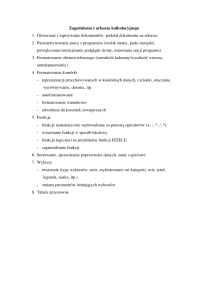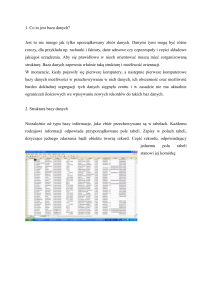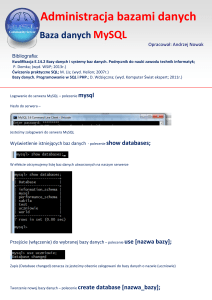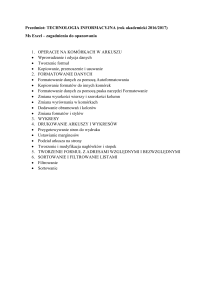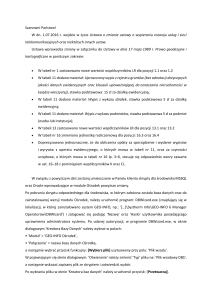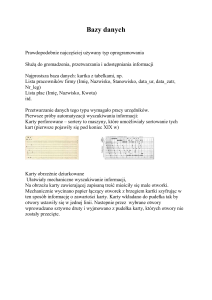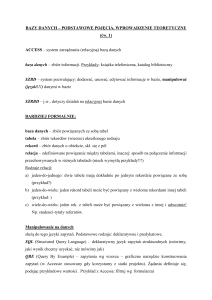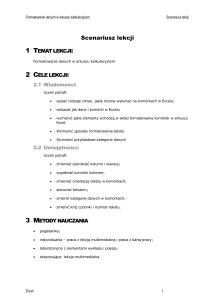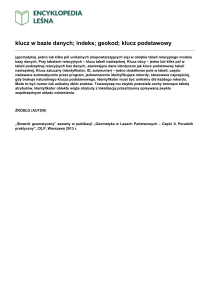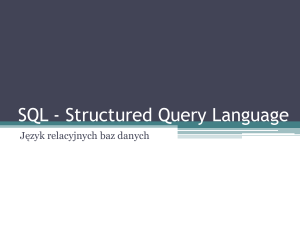Formatowanie tabeli w arkuszu kalkulacyjnym - informatyka
advertisement
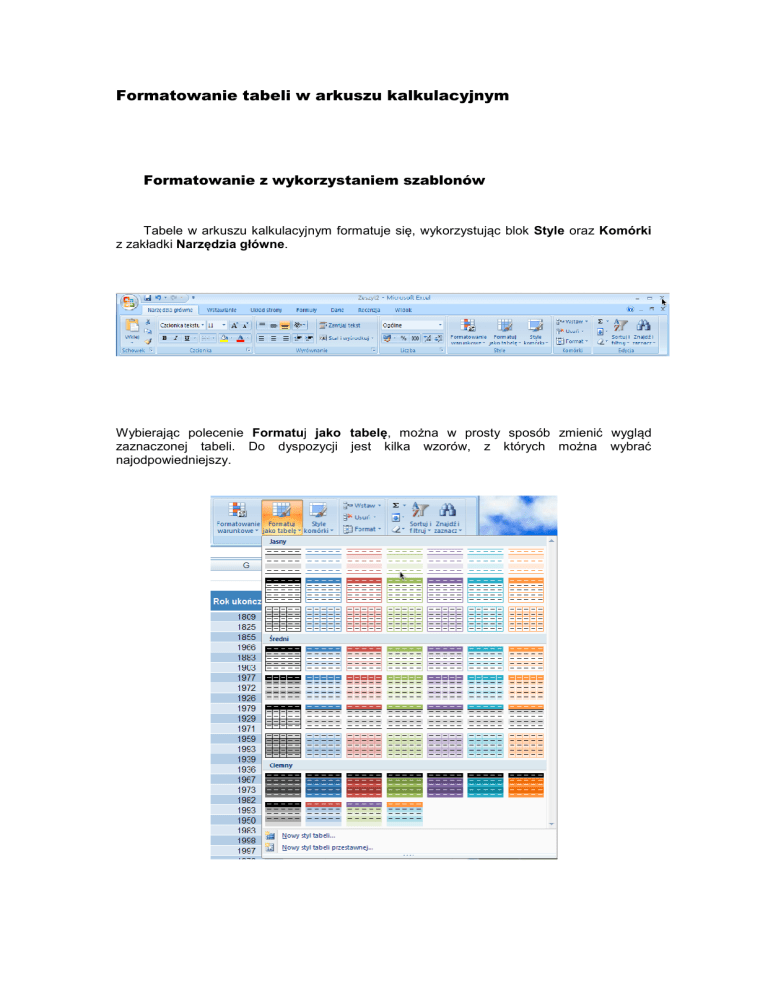
Formatowanie tabeli w arkuszu kalkulacyjnym Formatowanie z wykorzystaniem szablonów Tabele w arkuszu kalkulacyjnym formatuje się, wykorzystując blok Style oraz Komórki z zakładki Narzędzia główne. Wybierając polecenie Formatuj jako tabelę, można w prosty sposób zmienić wygląd zaznaczonej tabeli. Do dyspozycji jest kilka wzorów, z których można wybrać najodpowiedniejszy. Istnieje również możliwość stworzenia własnego stylu tabeli. Należy wybrać polecenie Nowy styl tabeli znajdujące się na dole rozwiniętego menu Formatuj jako tabelę. W otwartym oknie Nowy szybki styl tabeli należy wskazać odpowiedni element tabeli i wykorzystując polecenie Format, wybrać rodzaj czcionki, która ma być użyta w tabeli, kolor i rodzaj obramowania oraz styl wypełnienia komórek tabeli. Formatowanie warunkowe Fotmatowanie warunkowe to dostępna w arkuszu opcja umożliwiająca automatyczne formatowanie komórek według ustalonego przez użytkownika schematu, wtedy gdy zawartość tych komórek spełnia określone przez niego założenia. Powiedzmy, że w przedstwionej poniżej tabeli chcemy, aby w kolumnie Długość wyróżnione były wartości, które są mniejsze niż 1000. Do tego celu wykorzystuje się formatowanie warunkowe. Należy zaznaczyć obszar tabeli, którego ma dotyczyć formatowanie warunkowe. W zakładce Narzędzia główne w bloku Style wybiera się funkcję Formatowanie warunkowe. Po wybraniu polecenia Nowa reguła otwiera się okno Nowa reguła formatowania, w którym należy wskazać typ reguły. W naszym przykładzie chcemy, aby zostały sformatowane komórki, które zawierają odpowiednie wartości, zatem należy wskazać typ Formatuj tylko komórki zawierające. Następnie określa się, jakie zależności matematyczne mają wystąpić we wskazanych komórkach. W omawianym przykładzie wartość komórki powinna być mniejsza niż 1000. Ostatnim etapem jest ustalenie, jak ma wygladać komórka, która spełnienia podany warunek. Po kliknięciu w przycisk Formatuj, należy wybrać odpowiednie formatowanie. Nową regułę zatwierdzamy przyciskiem OK. Ukrywanie wiersza lub kolumny Czasami, aby ułatwić przeglądanie informacji zawartych w tabeli ukrywa się kilka kolumn lub wierszy. W tym celu zaznacza się kolumny lub wiersze, które mają być niewidoczne. Następnie w zakładce Narzędzia główne w bloku Komórki wybiera się polecenie Format. W rozwiniętym menu należy wskazać polecenie Ukryj i odkryj i zaznaczyć elementy, które mają być ukryte. Chcąc ponownie pokazać niewidoczne kolumny lub wiersze, postępuje się tak samo, przy czym wskazuje się polecenie Odkryj.